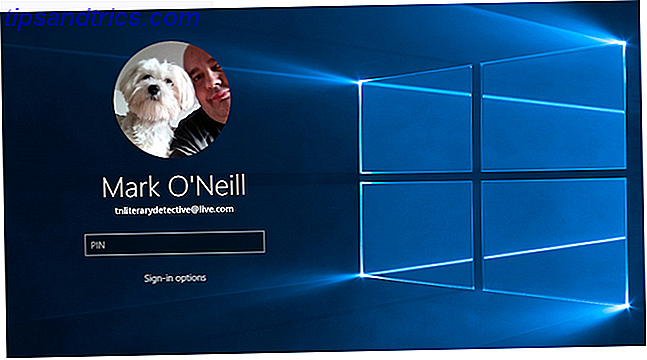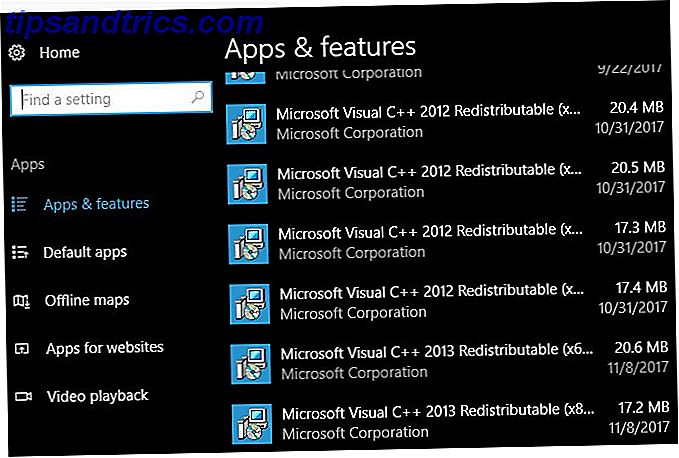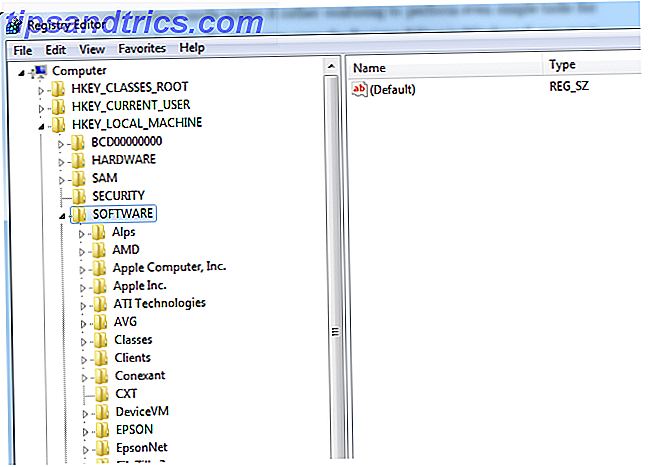I den senaste uppdateringen för Windows 10 Pro är en Windows 10 Pro uppgradering värt $ 99? Är en Windows 10 Pro uppgradering värt $ 99? Windows 10 Pro erbjuder fler funktioner, men bär också en prislapp på 99 $ för att uppgradera från Home Edition. Här är vad du behöver veta för att bestämma om professionella funktioner är värda uppgraderingen. Läs mer, Microsoft har gjort en förändring som kan vara ganska irriterande för alla som arbetar med en stor mängd datorer som är anslutna till ett lokalt nätverk. Det har gjort det så att du inte längre kan inaktivera låsskärmen med en enkel grupppolicy 12 sätt Windows-gruppspolicy kan göra din dator bättre 12 sätt Windows-grupppolicy kan göra datorn bättre Windows-gruppens policy ger dig avancerad kontroll över ditt system, utan att behöva röra med registret. Vi visar hur du enkelt kan anpassa Windows på sätt som du inte trodde var möjligt. Läs mer ändra.
I vissa kontor, låsskärmen Cool saker att göra med Windows 10 Lock-skärmen Coola saker att göra med Windows 10-låsskärmen Windows 10-låsskärmen är mer än en snygg skärm som täcker inloggningsskärmen. Låt oss visa dig allt det kan göra och hur du kan anpassa eller inaktivera det. Läs mer är helt nödvändigt, eftersom det förhindrar att människor ser något på en andras dator, vilket kan vara en stor säkerhetsrisk. Men för andra är låsskärmen bara ett hinder som gör att logga in tar längre tid.
Oroa dig inte, för det finns ett sätt att inaktivera det, och det är ganska lätt att göra.
- Skriv lokal säkerhetspolicy i Windows-sökfältet.
- Klicka på programvarulösningar.
- Välj ytterligare regler. (Om ytterligare regler saknas, klicka på Åtgärd, följt av nya programvarulösningar.
- Högerklicka på ett tomt område i den högra rutan i fönstret.
- Klicka på New Path Rule.
- För sökvägen klistra in följande: C: \ Windows \ SystemApps \ Microsoft.LockApp_cw5n1h2txyewy
- Ställ in säkerhetsnivån till otillåtet.
- Klicka på Ok.
Kom ihåg att detta gäller för Windows 10 Pro-användare, eftersom de andra versionerna inte kommer att ha tillgång till dessa funktioner.
Fick den här metoden för att du ska inaktivera låsskärmen efter uppdateringen av Windows 10-årsdagen? Har du en annan metod som har blivit framgångsrik? Låt oss veta i kommentarerna!
Bildkrediter: Odua Images via ShutterStock